Mục Lục Nội Dung
Ngoài có sự thay đổi gần như hoàn toàn về giao diện người dùng so với Windows 7 thì Windows 10 cũng nhận được rất nhiều cải tiến về tính năng, hiệu năng và sự ổn định của toàn hệ thống trong suốt quá trình sử dụng và làm việc của người dùng chúng ta.
Nhưng đó là trên những chiếc máy tính với cấu hình tầm trung và có sử dụng ổ cứng SSD, còn với số còn lại, cụ thể là những máy tính cấu hình thấp, sử dụng ổ cứng HHD thì thực sự, Windows 10 đúng là một cơn ác mộng ◔◡◔
Những chiếc máy tính cũ sử dụng hệ điều hành Windows 7 khi nâng cấp lên Windows 10 thì hiệu năng sẽ bị giảm sút rõ rệt, thường xuyên bị treo, đơ và Full disk 100% trong quá trình sử dụng. Thậm chí tình trạng này còn xảy ra ngay cả khi vừa mới khởi động vào hệ thống.
Để khắc phục được điều này, các bạn phải áp dụng rất nhiều thủ thuật để tối ưu hiệu năng Windows 10, và trên Blog thì admin cũng đã chia sẻ với chúng ta một bài viết rất hay, bạn có thể tham khảo lại tại đây nhé !
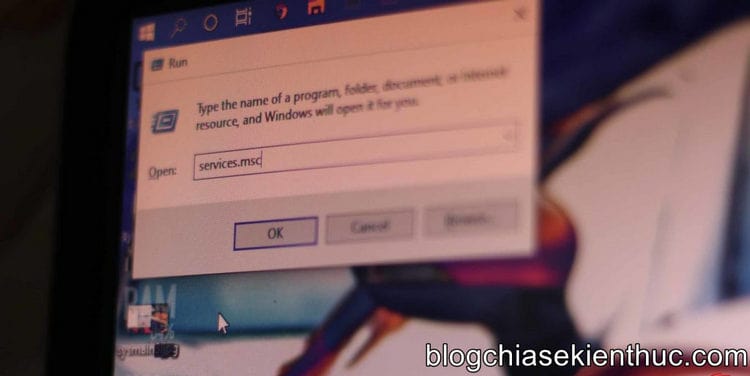
Nguyên nhân gây ra vấn đề này thì có rất nhiều, nhưng phổ biến và được các bạn biết đến nhiều nhất có lẽ là dịch vụ Superfetch.
Vậy Superfetch là gì? và tại sao nó lại gây ra tình trạng giật lag và treo máy đối với các máy tính đời cũ có sử dụng hệ điều hành Windows 10?
Câu hỏi đó cũng chính là nội dung mà mình muốn chia sẻ với các bạn ngày hôm nay. Vâng, bài viết này chúng ta sẽ cùng tìm hiểu kỹ hơn về tiến trình Superfetch trên hệ điều hành Windows.
#1. Tiến trình Superfetch trên Windows là gì ?
Superfetch thực tế đã xuất hiện từ lâu, mình nhớ không nhầm thì có từ phiên bản Windows Vista nhưng mãi tới phiên bản Windows 10 thì nó mới được chú ý…
Đơn giản vì nó là một trong những nguyên nhân gây ra lỗi Full Disk 100% cho các máy tính sử dụng ổ cứng HDD truyền thống.
Theo như Microsoft, Superfetch có tác dụng duy trì và cải thiện hiệu năng của hệ thống theo thời gian sử dụng nên khó có thể thấy được hiệu năng thực sự của nó trong thực tế.
Thay vào đó, chúng ta thường có thói quen tắt hẳn dịch vụ này đi ngay sau khi cài đặt Windows 10.
Kể từ phiên bản cập nhật Windows 10 version 1803 trở đi, có lẽ tiến trình này bị người dùng tắt nhiều quá nên Superfetch đã được Microsoft đổi tên thành Sysmain để người dùng không tìm thấy Superfetch mà tắt nữa 😛
Bố ông kễnh Microsoft 🙂
Superfetch khi hoạt động sẽ luôn chạy nền (chạy ngầm) trong suốt quá trình bạn sử dụng máy tính và từ từ phân tích dữ liệu sử dụng RAM và các ứng dụng bạn thường xuyên sử dụng nhất.
Qua nhiều lần phân tích, các ứng dụng đó sẽ được phân loại thành “thường xuyên sử dụng” và được ưu tiên tải trước dữ liệu vào bộ nhớ RAM để cải thiện hiệu năng.
Từ đó, mỗi khi bạn khởi động những ứng dụng này, nó sẽ load nhanh hơn rất nhiều vì tất cả dữ liệu cần thiết đã được tải sẵn vào bộ nhớ RAM, mà tốc độ của RAM nhanh cỡ nào thì bạn biết rồi đó 😀
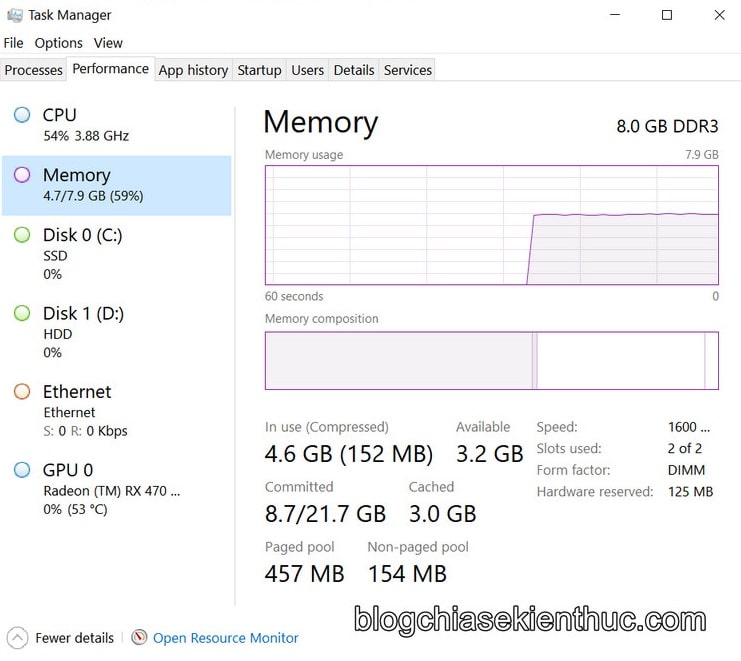
Mặc định thì Superfetch sẽ có xu hướng chiếm hết những phần bộ nhớ còn trống mà Windows chưa sử dụng đến để lưu dữ liệu ứng dụng.
Nhưng ngay khi hệ thống cần, chẳng hạn như để tải dữ liệu của ứng dụng khác thì tất cả dung lượng bộ nhớ RAM mà Superfetch đang chiếm sẽ được nó giải phóng ngay nếu cần.
Trên Windows cũng có một tính năng tương tự như Superfetch có tên là Prefetch và có thể coi Superfetch là một sự kế thừa của Prefetch.
Khác biệt là ở chỗ, Prefetch không thực hiện phân tích dữ liệu sử dụng theo thời gian và điều chỉnh các thông số tải trước dữ liệu một cách hợp lý mà thôi.
#2. Superfetch có thực sự cần thiết với PC Windows?
Đa số chúng ta đều sẽ tắt dịch vụ Superfetch đi vì cho rằng nó là nguyên nhân chính gây ra lỗi Full Disk cực kỳ khó chịu cho các máy tính sử dụng ổ cứng HDD. Nhưng trong thực tế, Superfetch thực sự rất hữu dụng đối với quá trình hoạt động của Windows 10.
Và như bạn có thể thấy ở hình bên trên, nếu bạn có một chiếc máy tính với cấu hình tầm trung hay cùi cùi giống mình cũng được, và có sử dụng ổ cứng SSD thì Superfetch hoạt động cực kỳ trơn tru mà đến nỗi bạn cũng chẳng nhận ra sự tồn tại của nó nữa.
Ở trạng thái bình thường, nó chỉ sử dụng 1.1 MB RAM và hầu như không động chạm đến các tài nguyên khác của hệ thống như CPU, ổ cứng, mạng và GPU.
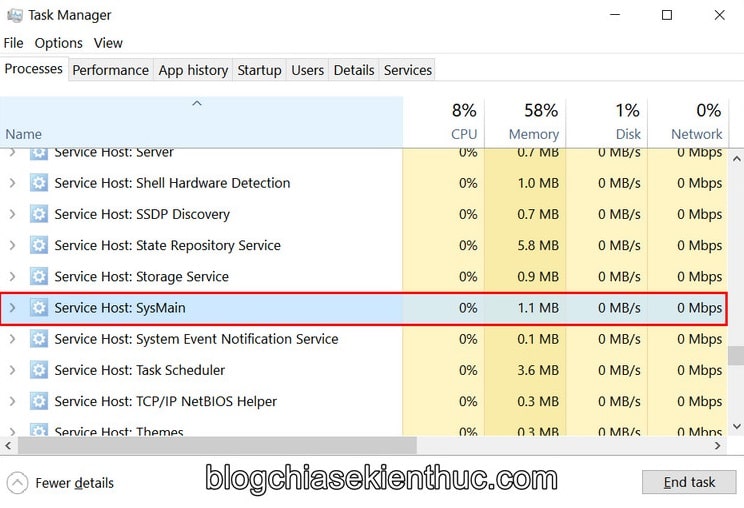
Tuy nhiên, vẫn có một vài vấn đề mà bạn sẽ gặp phải khi Superfetch được kích hoạt trên Windows 10:
1/ Vì Superfetch luôn chạy nền nên thỉnh thoảng nó sẽ ngốn rất nhiều RAM và tài nguyên hệ thống gây giật lag trong quá trình sử dụng, tất nhiên điều này rất ít khi xảy ra với ổ SSD và dung lượng RAM >4GB.
2/ Việc tải trước một lượng lớn dữ liệu ứng dụng từ ổ cứng HDD vào RAM cũng sẽ khiến cho quá trình khởi động bị chậm đi đáng kể, vì tốc độ của ổ HDD rất chậm.
Và đồng thời, đây cũng chính là nguyên nhân gây ra lỗi Full Disk 100% làm cho máy tính bị đơ trong một thời gian ngắn sau khi khởi động xong, vậy nên cách khắc phục mà đa số mọi người chọn lựa sẽ là tắt hẳn Superfetch đi như các bạn đã biết rồi.
3/ Thêm vào đó, nếu bạn đang sử dụng Windows 10 với ổ cứng SSD thì gần như sẽ không nhận thấy được những sự khác biệt về hiệu năng mà Superfetch mang lại, vì tốc độ của SSD đã rất nhanh rồi, việc tải trước dữ liệu là điều không cần thiết nữa.
Ngoài ra, Superfetch cũng có thể gây ra tình trạng giật lag khi chúng ta chiến game, đặc biệt là với các máy tính chỉ có 4GB hoặc ít hơn.
Lý do thì đến hiện tại vẫn chưa được tìm ra vì không phải tất cả chúng đều gặp hiện tượng này, nhưng tình trạng này có liên quan tới các game “ngốn RAM” vì các tựa game này liên tục yêu cầu thêm RAM khiến dịch vụ Superfetch phải tải rồi lại giải phóng dữ liệu khỏi RAM liên tục và liên tục.
Vậy tóm lại, Superfetch có ích như vậy thì tắt nó đi có làm sao không ? Có ảnh hưởng gì không ? Câu trả lời là: Không, sẽ không có ảnh hưởng gì tới Windows 10 của bạn nếu Superfetch bị tắt.
Trong trường hợp máy tính hoạt động trơn tru và không gặp những vấn đề mà mình kể trên thì cứ để như vậy, không cần phải tắt Superfetch đâu nha các bạn.
Nếu bạn vẫn thường xuyên gặp tình trạng Full Disk 100%, chiếm rất nhiều bộ nhớ RAM và hiệu năng tổng thể bị giảm khi chạy các tác vụ cần nhiều RAM thì việc tắt Superfetch sẽ giúp khắc phục được phần nào. Còn không hãy bật lại dịch vụ này trên Windows 10.
#3. Lời kết
Như vậy là mình và các bạn đã vừa tìm hiểu xong về dịch vụ Superfetch hay còn gọi là Sysmain trong các phiên bản cập nhật mới của Windows 10, một dịch vụ hệ thống mà có lẽ đã quá quen thuộc với nhiều bạn trên Blog Chia Sẻ Kiến Thức rồi 🙂
Hy vọng là qua bài viết này các bạn sẽ hiểu hơn về tiến trình Superfetch (Sysmain), cũng như là ý nghĩa thực sự của Superfetch và có nên tắt dịch vụ Superfetch (Sysmain) hay không?
Nếu thấy bài viết này hay và hữu ích thì đừng quên chia sẻ nó để ủng hộ cho Blog nha các bạn. Chúc các bạn thành công !
Đọc thêm:
CTV: Nguyễn Thanh Tùng – Blogchiasekienthuc.com
Note: Bài viết này hữu ích với bạn chứ? Đừng quên đánh giá bài viết, like và chia sẻ cho bạn bè và người thân của bạn nhé !
Xem Them Chi Tiet
Nhung Mon Do Cong Nghe Duoc Yeu Thich
Do Cong Nghe Phu Kien
Xem Them Chi Tiet
Phu nu phai dep dan ong moi yeu! Sam ngay bo vay dam sieu dep
Thanh xuan nhu mot tach trá Khong mua do hot phi hoai thanh xuan
Xem Them Chi Tiet
Nhung Mon Do Cong Nghe Duoc Yeu Thich
Do Cong Nghe Phu Kien







0 nhận xét:
Đăng nhận xét